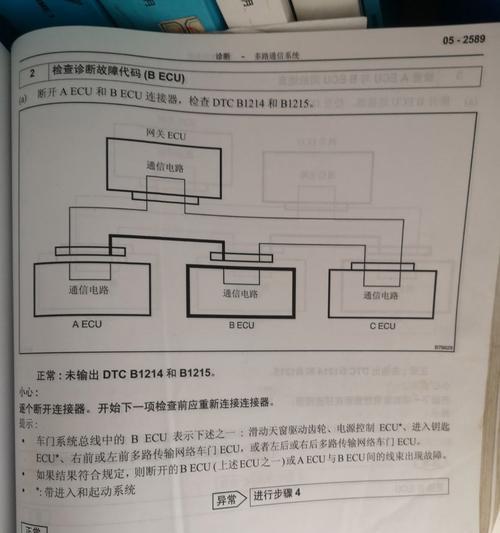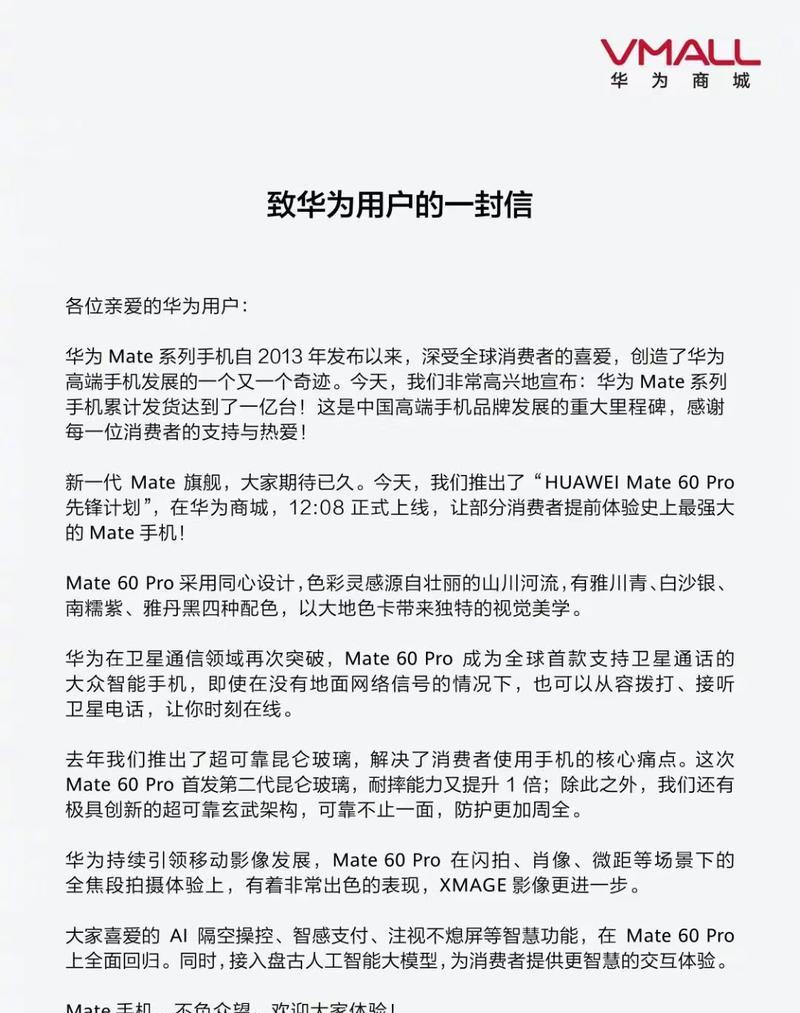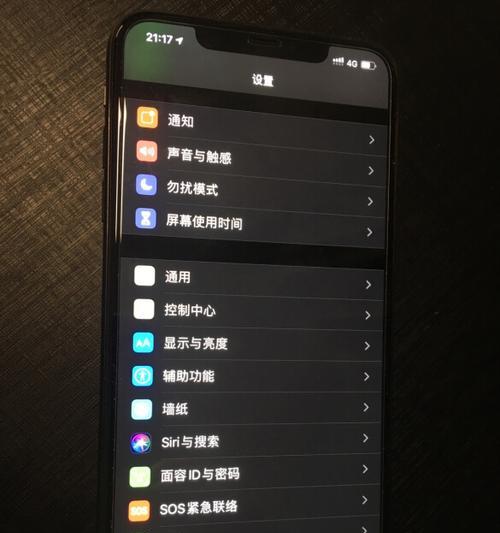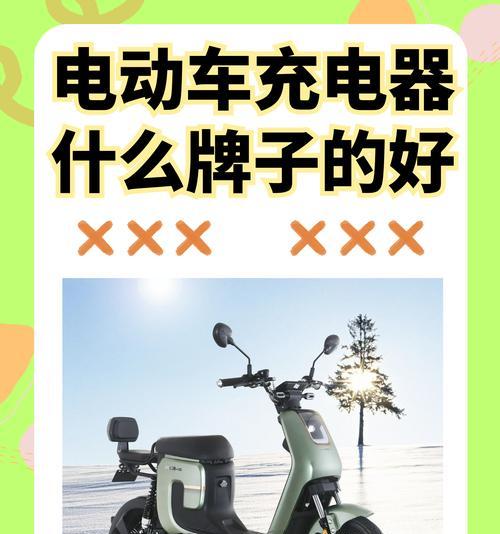在日常生活中,网络网关扮演着至关重要的角色,它不仅确保了我们家庭和企业的网络连接,还存储了大量重要数据和配置信息。然而,当网关设备需要维护、升级,或者因为安全原因需要清除旧数据时,我们如何正确地执行这一过程呢?本文将详细介绍网关清除数据和密码的正确步骤,并对可能出现的问题提供解决方案,确保您可以安全、高效地完成网关维护工作。
理解网关的作用和重要性
网关设备是网络系统中连接不同网络或网络段的节点,它允许数据从一个网络传输到另一个网络。网关的工作原理类似于门卫,控制着网络流量的进出,确保数据能够正确地被传递。它还常常作为网络的安全屏障,存储着登录密码、安全策略等重要信息。在清除网关数据和密码时,我们需要格外小心,以免破坏网络的完整性和安全性。
清除网关数据和密码前的准备工作
在开始清除之前,有几项准备工作是必不可少的:
1.备份重要数据:在清除网关数据之前,务必备份所有重要的配置信息和用户数据,以防丢失。
2.确认网关型号和制造商:不同品牌和型号的网关可能有不同的设置方法,请确保了解您的网关型号和制造商提供的指导文档。
3.阅读操作手册或在线指南:大多数网关设备都配有操作手册或在线指南,详细介绍了各种操作步骤,这是清除网关前的宝贵资源。
4.确保网络管理员或专业人员在场:如果您不是专业的网络管理员,强烈建议在操作前联系专业人员,以避免操作不当导致的网络中断或其他问题。
清除网关数据和密码的正确步骤
第一步:登录网关管理界面
1.连接网关设备:使用网线或无线连接将您的电脑连接到网关。
2.找到网关IP地址:在设备的网络设置中寻找网关的IP地址,通常是192.168.1.1、192.168.0.1或其他类似地址。
3.使用默认登录凭证:在浏览器中输入网关IP地址,并使用设备默认的用户名和密码进行登录。常见默认凭证有“admin/admin”、“admin/password”等。
第二步:备份配置信息
1.访问配置备份界面:登录后,导航至“系统管理”或“高级设置”中的“备份”部分。
2.生成配置文件:找到生成备份文件的选项,并按照提示操作。一般而言,您可以选择全部备份或仅备份重要部分。
3.保存文件到安全位置:选择一个安全的位置保存备份文件,最好是在网络之外的设备上,以防数据丢失。
第三步:清除数据和密码
1.导航至清除设置:在管理界面中,找到“系统管理”或“恢复出厂设置”的选项。
2.阅读警告信息:在执行清除前,务必仔细阅读任何警告信息,并确认您已经备份了所有重要数据。
3.确认清除操作:点击“清除数据”或“恢复出厂设置”按钮,并按照指示确认清除操作。
第四步:重新配置网关
1.重启网关设备:完成清除后,网关设备通常需要重启。按照屏幕提示操作或手动重启设备。
2.重新设置网络参数:重启后,您需要重新输入网络参数,如SSID、密码和安全设置。
3.恢复配置文件:如果需要,您可以在管理界面中上传之前保存的配置文件,以快速恢复设置。
常见问题解答和实用技巧
清除网关密码是否会导致所有用户密码丢失?:通常,清除网关密码只会影响到登录网关管理界面的凭证,不会影响到用户连接网络时使用的WiFi密码。
如何确保网关的安全性?:清除网关数据后,建议设置一个强密码,并定期更新安全设置,以防止未经授权的访问。
为什么建议使用有线连接进行设置?:使用有线连接可以确保在网络设置过程中的稳定性,避免无线信号波动导致的配置失败。
结语
通过上述步骤,您应该能够安全、有效地清除网关的数据和密码,并重新配置网关设备。在进行任何操作前,务必确保您已经理解了每个步骤的含义,并采取了必要的预防措施。如果在操作过程中遇到任何困难,不要犹豫,寻求专业的技术支持。网关作为连接世界的桥梁,其稳定性和安全性至关重要,正确的维护和配置能够确保您的网络运行顺畅,信息传输安全。